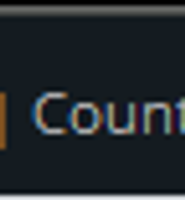| 일 | 월 | 화 | 수 | 목 | 금 | 토 |
|---|---|---|---|---|---|---|
| 1 | 2 | 3 | 4 | 5 | 6 | |
| 7 | 8 | 9 | 10 | 11 | 12 | 13 |
| 14 | 15 | 16 | 17 | 18 | 19 | 20 |
| 21 | 22 | 23 | 24 | 25 | 26 | 27 |
| 28 | 29 | 30 |
- 선정
- PS
- 플레이스토어 할인
- 스토어
- 플레이스토어 무료
- 플레이
- 플레이스테이션
- 할인
- PS Store
- 무료배포
- 플레이스토어
- PSN 세일
- Android
- 무료게임
- 초대장
- 이벤트
- 추첨
- TISTORY 초대장
- PSN 할인
- 세일
- ps4
- 무료
- 티스토리 초대장
- PLUS
- PS PLUS
- 티스토리
- 게임
- PSN
- 배포
- 안드로이드
- Today
- Total
타쿠타쿠
2019 17인치 그램 17ZD990-VX5BK 개봉기 와 램, ssd 교체방법. 본문
2018년 올데이그램으로 리뉴얼된 그램제품이 2019년을 맞이하여 다양한 라인업이 추가되어 발매되었습니다.
그리하여 12월 24일 구매한 그램17인치제품을 구매하여 1월 2일 출고예정이였지만 필자가 구매한 다크실버의 경우 공장에서의 하우징 및 제품결함 문제로 출고가 미뤄지면서 1월 23일날 제품을 받게 되었습니다.
따라서 기본적인 그램 17인치 다크실버 제품 개봉기와 램 SSD 교체방법을 알려드립니다.
추후에 다양한 사용환경에 맞춰 발열이나 예약사은품으로 제공되었던 ZOTAC AMP BOX MINI 를 이용한 게임성능등을 다루겠습니다.
기본적으로 그램제품은 제품코드명에 따라 성능및 기능이 다릅니다.
화면크기 |
윈도우 유무 |
발매년도 |
기능 유무 |
윈도우 유무 |
CPU |
색상과 SSD차이 |
내수용 |
|
14 = 14인치 |
Z = 윈도우 탑재 |
970 = 17냔도 |
G = 기본형 |
A = 윈도우 탑재 |
3 = I3 |
0 = 화이트, SSD 256GB |
K = 국내판매 |
|
15 = 15.6인치 |
ZD = 윈도우 미탑재 |
980 = 18년도 |
V = 썬더볼트 탑재 |
X = 윈도우 미탑재 |
5 = I5 |
B = 다크실버, SSD 256GB |
|
|
17 = 17인치 |
|
990 = 19년도 |
T = 화면터치 탑재 |
|
7 = I7 |
5 = 화이트, SSD 512GB (윈도우 탑재전용) |
|
|
|
|
|
H = 썬더볼트, 화면터치 탑재 |
|
기타 = 팬티엄골드 |
I = 화이트, SSD 128GB (윈도우 탑재전용) |
|
|
따라서 저의 제품명을 예시로 들자면 17ZD990-VX5BK
17인치, 윈도우 미탑재, 19년형, 기본형에서 썬더볼트 기능 탑재 모델, CPU = I5 , 다크실버, SSD = 256GB 국내판매용인 제품입니다.
P.S 필자가 다른 그램제품들중 17ZD990-VX5BK 제품을 구매한 이유는
17인치대에서 독보적인 1.34KG의 무게와 2560 X 1600 16:10의 해상도가 매력적이며
8세대 CPU가 되면서 모바일 CPU에도 쿼드코어가 탑재되고 그램만의 듀얼램, SSD 추가가 용이하여 구매를 하였습니다.
별개로 CPU의 경우 필자는 고성능 울트라북을 원했기에 CPU는 무조건 I7으로 구매하려 했으나 이번 그램19년혛에 탑재된 I7-8565U CPU에만 써멀벨로시티부스트가 적용되어 클럭을 보장하지 못하는 기능이 추가되었다고 합니다. 따라서 CPU 온도가 50도 이상이면 I7-8565U의 최대클럭 유지를 보장하지 못한다는 이야기입니다.
결론은 써멀벨로시티부스트가 적용된 I7-8565U와 I5-8265U가 발열이 고질병인 그램에서 제대로된 성능을 내지 못할것이라 예상되어 I5로 구매를 하였습니다.
예비 그램구매자들도 여러가지 용도를 잘 알아보고 구매하시는데 도움이 되면 좋겠습니다.
 |  |
그램 17을 제일 먼저 구매하게 되면 실을 확인하셔야합니다.
봉인씷이 없다면 새제품이 아니므로 빠른 교환을 해야하니 예비구매자들을 확인을 꼭해주시길 바랍니다.
또한 그램 포장지 안 상단부분이 쿠션으로 보호된다는 설명란이 있습니다.
박스 안에 상단에 하얀쿠션이 부착되어 있기에 포장단계에서부터 안정성을 기하며 밀스펙인 글매이기에 충격으로인한 걱정은 들지 않습니다.
개봉을 하면 가장먼저 비닐로 포장된 그램을 볼수 있습니다.
그램을 꺼내면 42W 인 노트북 충전기가 들어있으며 그안엔 다양한 설명서와 키패드커버들이 들어있습니다.
그램의 경우 포트타입이 USB-C 타입이 탑재되어있어 기본적으로 USB-PD충전을 지원하는 충전기를 꼽으면 충전기를 들고 다니지 않고 USB-C 타입 충전기만 들고다녀 휴대폰과 노트북을 동시에 충전할수 있습니다.
 |  |
17인치의 모습이며 윈도우 미탑재모델이기에 우측사진처럼 전원을 키면 윈도우 설치법이 적혀져있습니다.
기본적인 그램의 개봉기였습니다.
그램 자체 박스 내용물은 본체 충전기 키패드커버 설명서 뿐으로 아주 간단한 구성입니다.
하단의 내용은 그램 하판 분리하는 방법과 램 ,SSD 추가방법 설명입니다.
※주의※
그램을 구매하신분들이면 기본적으로 윈도우를 먼저 설치를 하시고 불량화소나 메인보드 초기불량을 확인하시고 하판을 분리하시길 바랍니다.
추가적으로 하판을 개봉하기전에 엘지서비스센터에서 사전점검 명목으로 기본적인 점검을 받으시는것도 추천드립니다.
 |  |
그램은 하판 개봉하기가 까다롭습니다.
특히 17인치는 더욱 까다롭습니다.
기본적인 15인치 그램의 경우 5개의 고무패킹, 3개의 둥근커버를 제거한 후 총 8개의 나사를 분리하면 하판이 개봉되었습니다.
이번 그램 17인치의 경우 5개의 고무패킹, 6개의 둥근커버를 제거한 후 총 11개의 나사를 분리하여야합니다.
고무패킹과 둥근커버를 제거할떄 칼이나 날카로운것 물건으로 제거를 시도하면 자칫 잘못하면 하판에 기스가 나게 되거나 둥근커버에 기스가 생깁니다.
따라서 헤어드라이기로 고무패킹과 둥근커버 부분에 가열을 하여 본드를 녹인후 플라스틱같은 물건을 이용하여 제거하시면 됩니다.
※ 만약 둥근커버에 기스가 나서 외관상 보기 불편하시다면 둥근커버만 개당 500원으로 판매한다고 합니다.
이후 일반적인 십자드라이버나 일자드라이버로 나사 11개를 제거하시면 됩니다.
만약 나사를 분리 할때 나사 머리의 홈이 뭉게져서 헛돌면 포기하시고 바로 센터로 직행하시길 추천합니다.
나사가 안풀리게 되면 사전점검 명목으로 AS를 신청하면 공임비가 무료이기에 빠르게 나사를 풀고 기사분에게
조립시 나사를 약하게 조아달라고 한 후 개인적으로 램과 SSD를 업그레이드 하셔도 됩니다.
※ 만약 나사가 안풀릴정도로 홈이 망가졌다면 그 부위는 사용하지 못한다고 기사분에게 들었습니다.
※ 그램 하판 나사의 경우 개당 500원에 판매한다고 합니다.
나사까지 분리가 다 되었다면 마지막으로 안쓰는 플라스틱 카드를 이용하여 천천히 하판을 살짝 들어주시면서 분리를 하시면됩니다.
필자의 경우 카드 없이 손으로 그램 힌지부분쪽의 열방출부분을 손으로 들어내면서 개봉하였습니다.
※ 한쪽면만 열어 강제로 개봉을 시도하시면 하판의 고정부분이나 하판이 부러질 가능성이 있습니다.
※ 모든부위를 열어서 들어주셔야 안정적으로 하판 개봉이 가능합니다.
그램 17인치 제품을 개봉하시면 상단의 사진과 같은 모습이 보이실겁니다.
여기서 램추가부분과 SSD추가부분을 보시고 추가하시면 됩니다.
램의 경우 온보드인 납땜이 된 램이 2400MHZ 의 클럭수로 작동되기에 2400MHZ의 노트북용 램을 구매하여 장착하시면 됩니다
※ 만약 2666MHZ 의 램을 구매하셔도 램은 제일 낮은 클럭으로 작동되기에 2400MHZ의 램을 추천드립니다.
2666MHZ 를 소지하고 계시다면 그냥 쓰셔도 무방합니다.
상단의 사진의 제품을 구매하시면 별 문제 없이 작동이 됩니다.
필자의 경우 위 제품을 구매하였습니다.
SSD의 경우 메인보드를 잘 보고 알맞는 지원형식에 맞게 꼽아주셔야합니다.
그램17인치 제품의 경우 기본 내장 SSD가 꼽힌 자리(좌측)가 SATA3 와 NVME 4레인 즉 최대속도 지원 포트이며
그 반대인 우측의 자리는 SATA3 와 NVME 2레인 즉 최대속도의 절반속도 지원 포트입니다.
모바일 CPU의 경우 듀얼스토리지 모두 NVME 풀속도를 지원하지 못한다고 합니다,
따라서 좌측엔 NVME 우측엔 SATA3 SSD를 사용하는게 좋습니다.
물론 양쪽다 SATA3 는 최대속도를 지원합니다. NVME만 우측이 최대속도가 반토막입니다.
이점 유의해주세요
 |  |
SSD의 경우 죄측의 사진이 NVME 방식의 M.2 방식의 SSD이며 죄측이 SATA3 방식의 M.2 방식의 SSD입니다.
NVME 와 SATA3의 SSD 구별법은 앞쪽의 SSD홈을 보시면 됩니다.
홈이 한개라면 NVME, 홈이 두개라면 SATA3입니다.
필자의 경우 NVME 방식이 발열이 SATA3 방식 보단 높아 SATA3 방식의 WD BLUE 제품을 구매하여 장착하였습니다.
※ 그램 자체 SSD는 하이닉스사의 SATA3 방식의 SSD입니다 참고하시면 됩니다.
상단의 사진처럼 필자의 경우 SATA3 방식의 SSD 만 장착하였기에 어디 소켓에 넣든 최대속도를 지원하기에 상단의 사진처럼 장착하였습니다.
만약 NVME 방식의 SSD를 추가히시려면 기본 자체 내장 SSD를 제거하시고 그 자리에 넣으시면 됩니다.
이후에 조립은 분해의 역순으로 진행하시면 간단합니다.
추후에 외장그래픽박스와 발열부분에 대해서 글을 올리도록 하겠습니다.
'pc' 카테고리의 다른 글
| [한컴오피스 2018 비매품(for LG) 설치 오류] 제품 번호가 맞지 않습니다. 재설치 시 해결 방법 (0) | 2021.01.30 |
|---|---|
| 17인치 그램 게임성능과 발열 정보 (5) | 2019.02.21 |
| 오리진 다운로드 속도 올리기 (14) | 2019.02.01 |
| [초대장 배포] 4월 티스토리 초대장 남은 1장 배포하겠습니다.[종료] (26) | 2018.05.22 |
| [초대장 배포] 4월 티스토리 초대장 2차 배포 [종료] (51) | 2018.05.19 |